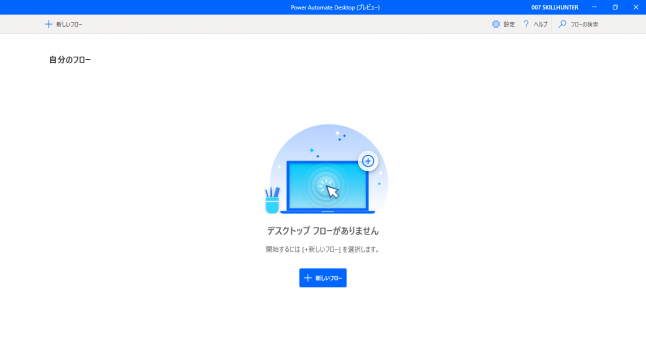Power automate Desktop のインストール手順をご紹介します。
目次
前提条件
本手順は、Windows10ユーザー向けの手順です。
Windows10ユーザーは、Power Automate Desktopを無料で利用出来ます。
Power Automate Desktopをダウンロード
Google等で「Power Automate Desktop」と検索して、
MicrosoftのPower Automate Desktopのページを開き、
「無料でダウンロードする」ボタンをクリックします。
※ファイル「Setup.Microsoft.PowerAutomateDesktop」をダウンロードします。
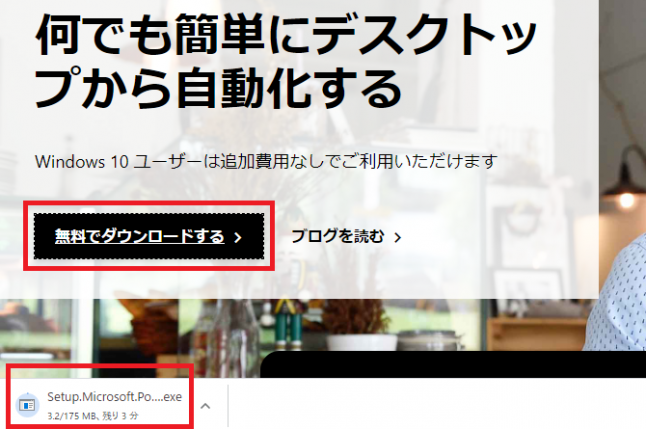
※Microsoft社 Power Automate Desktopのページ
https://flow.microsoft.com/ja-jp/desktop/
インストール
ダウンロード完了後、
ファイル「Setup.Microsoft.PowerAutomateDesktop」をダブルクリックします。
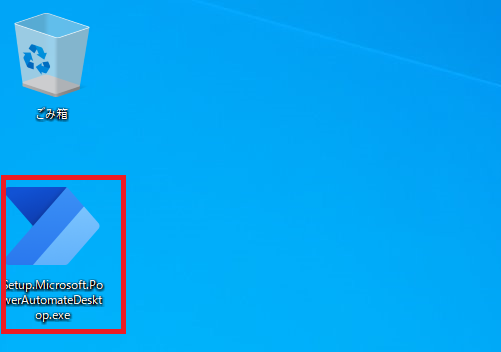
次へをクリックします。
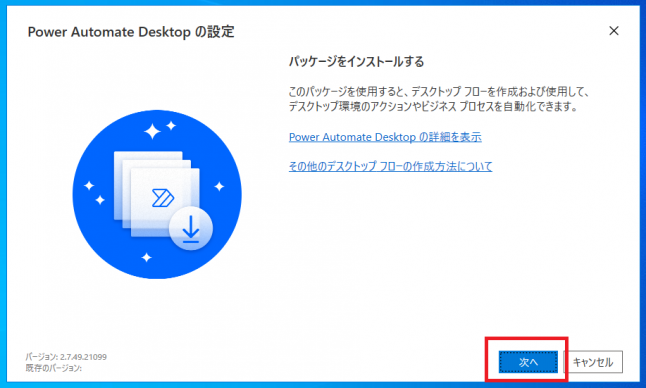
インストール先を選択して、
「Power Automate を改善すため、Microsoftに使用状況データの収集を許可します。」
のチェックボックスについて、任意で変更します。
「[インストール]を選択すると、Microsoftの使用条件に同意したことになります。」
のチェックボックスを入力します。
※先に各利用者ご自身にて上記「使用条件」と「プライバシーに関する声明」を確認してください。
「インストール」をクリックします。
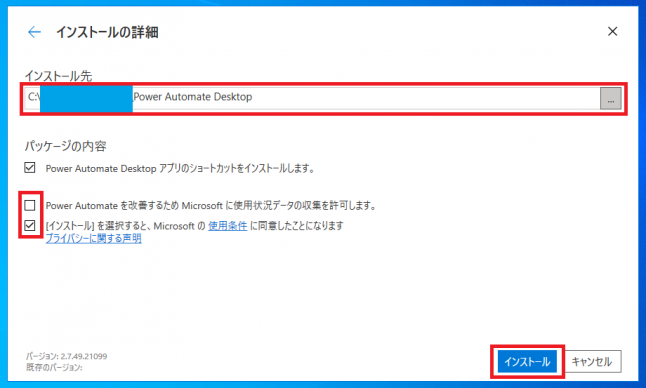
インストールが実行されます。
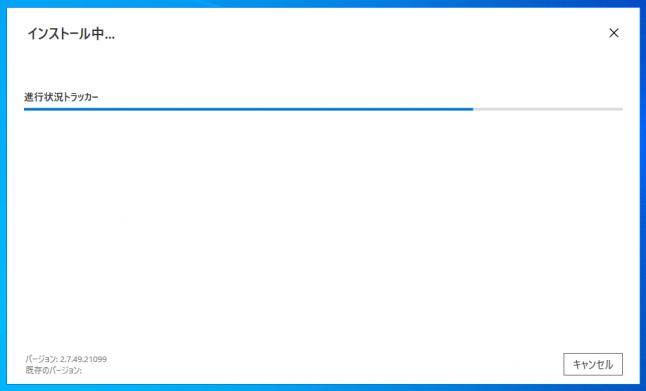
「Power Automate Desktopの起動」をクリックします。
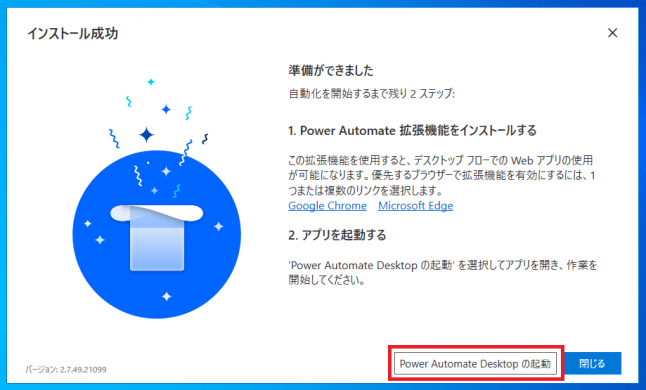
サインイン
「サインイン」をクリックします。
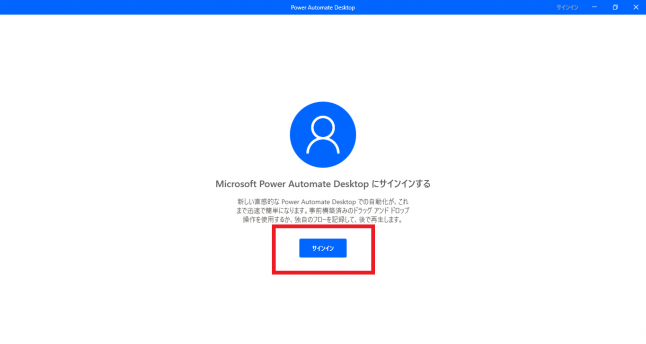
Microsoftアカウントのメールアドレスを入力して、「サインイン」をクリックします。
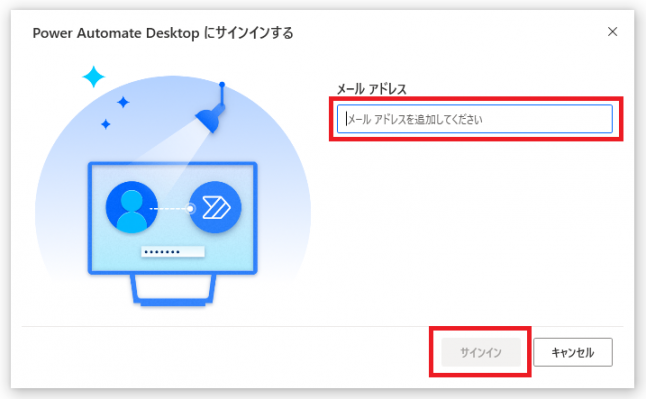
パスワードを入力して、サインインをクリックします。
※Microsoftアカウントの設定により、2段階認証の手続きが求められる場合があります。
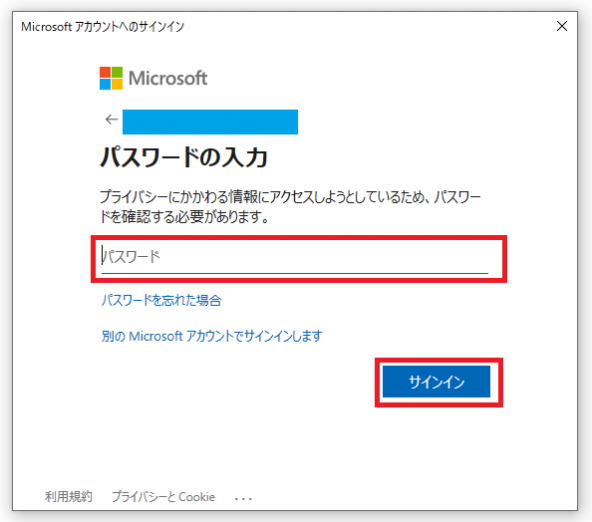
下記画面が表示されたらサインイン完了です。